Ako povoliť režim 802.11n pre vysokorýchlostné bezdrôtové pripojenia
Windows 8 Vindovs 7 / / March 18, 2020
Nedávno som dostal nový prenosný počítač a bez ohľadu na to, čo som vyskúšal, sa mi nepodarilo pripojiť k bezdrôtovému smerovaču so štandardom 802.11n. Po tom, čo som sa pohrával s nastaveniami WPA, rozhodol som sa skontrolovať nastavenia bezdrôtového pripojenia v počítači a som si istý, že problém som našiel. Štandardne bolo nastavenie 802.11n zakázané. Raz som to zapol, tadaa... opravený. Takže, ak narazíte na podobný problém s pripojením k vášmu prístupovému bodu WiFi, mali by ste skontrolovať nasledujúce.
Začnite otvorením Centrum sietí a zdielania. Urobil som to kliknutím pravým tlačidlom myši WiFi meter na mojom paneli nástrojov.
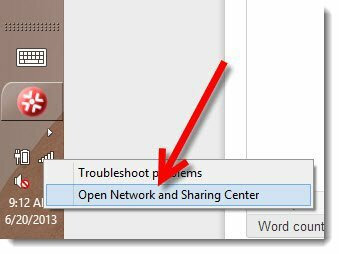
Otvorte Centrum sietí a zdieľania - Windows 8
Teraz kliknite pravým tlačidlom myši Adaptér WiFi a kliknite na tlačidlo OK vlastnosti.
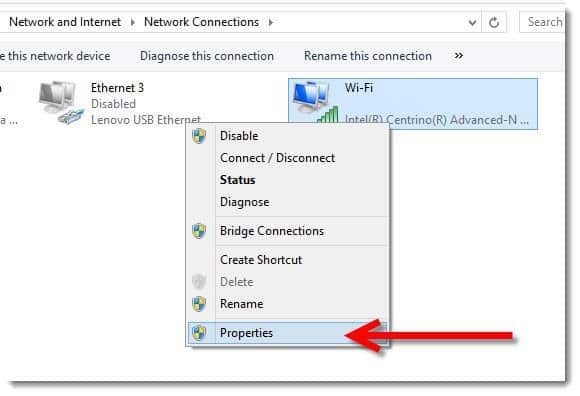
Z Vlastnosti Wi-Fi kliknite na Konfigurácia.
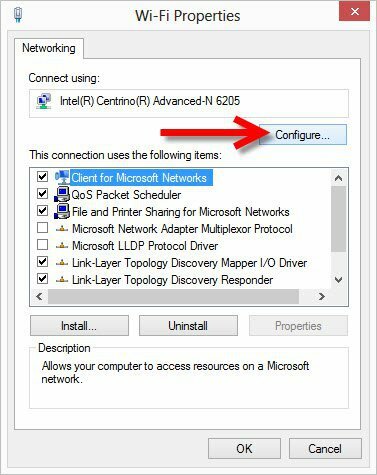
Zatiaľ je všetko dobré. Toto je najkomplexnejšia časť špičky. Kliknite na ikonu Advanced Tab potom vyhľadajte vlastníctvo Režim 802.11n ako je znázornené na mojej snímke obrazovky nižšie. Povoľte to Akonáhle ju nájdete a kliknite na tlačidlo OK.
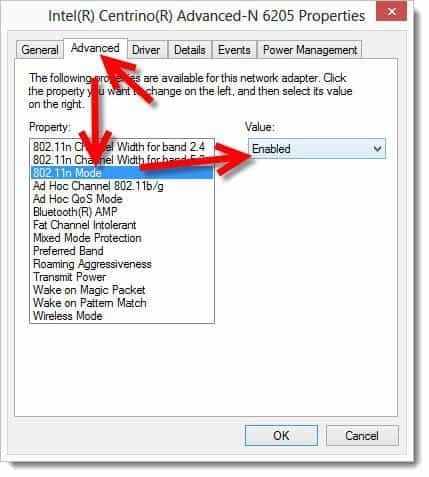
Ak nemôžete nájsť režim 802.11n... Aktualizujte firmvér a ovládač a skúste to znova. Môžete mať šťastie, ale... pravdepodobne nie.
Po dokončení sa znova pripojte k smerovaču Wi-Fi a spustite test rýchlosti. Dúfajme, že vaše rýchlosti sú také rýchle ako moje ...
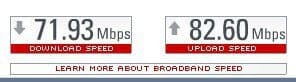
áno, pravdepodobne nie. ;)



